 Tutorial sistem
Tutorial sistem
 Siri Windows
Siri Windows
 Win10 bermula dengan perlahan dan skrin hitam untuk masa yang lama
Win10 bermula dengan perlahan dan skrin hitam untuk masa yang lama
Win10 bermula dengan perlahan dan skrin hitam untuk masa yang lama
Sistem win10 adalah sistem yang sangat baik dan sangat pintar Pengguna boleh membuat pelbagai tetapan yang diperibadikan untuk sistem untuk memadankan sepenuhnya personaliti mereka sendiri Namun, dengan penggunaan sistem win10, kelajuan permulaan semakin perlahan dan lebih perlahan, dan masa skrin hitam semakin lama Ini adalah masalah yang boleh diselesaikan melalui tetapan Hari ini, editor akan membawakan anda tutorial grafik untuk menyelesaikan masalah masa skrin hitam yang terlalu lama pada permulaan Windows 10. Mari lihat. . >>" Tukar perkara yang dilakukan oleh butang kuasa" >> butang "Tukar tetapan yang tidak tersedia pada masa ini".

3 Nyahtanda item "Dayakan permulaan pantas (disyorkan)" di bawah "Tetapan Tutup" dan klik "Simpan Perubahan".
win10 bermula perlahan dan skrin hitam untuk masa yang lama Maklumat berkaitan: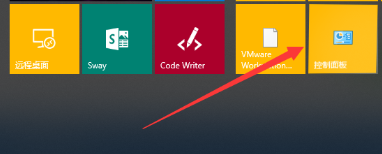 >>>win10 bermula dengan skrin hitam, hanya tetikus boleh digerakkan dan butang tidak bertindak balas
>>>win10 bermula dengan skrin hitam, hanya tetikus boleh digerakkan dan butang tidak bertindak balas
>>>win10 bermula dengan skrin hitam dan tidak boleh masuk ke dalam sistem
>> ;>win10 bermula dengan skrin hitam dan tiada apa yang berlaku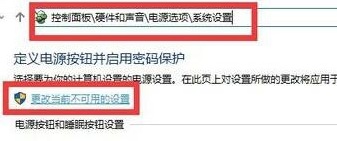
Atas ialah kandungan terperinci Win10 bermula dengan perlahan dan skrin hitam untuk masa yang lama. Untuk maklumat lanjut, sila ikut artikel berkaitan lain di laman web China PHP!

Alat AI Hot

Undresser.AI Undress
Apl berkuasa AI untuk mencipta foto bogel yang realistik

AI Clothes Remover
Alat AI dalam talian untuk mengeluarkan pakaian daripada foto.

Undress AI Tool
Gambar buka pakaian secara percuma

Clothoff.io
Penyingkiran pakaian AI

AI Hentai Generator
Menjana ai hentai secara percuma.

Artikel Panas

Alat panas

Notepad++7.3.1
Editor kod yang mudah digunakan dan percuma

SublimeText3 versi Cina
Versi Cina, sangat mudah digunakan

Hantar Studio 13.0.1
Persekitaran pembangunan bersepadu PHP yang berkuasa

Dreamweaver CS6
Alat pembangunan web visual

SublimeText3 versi Mac
Perisian penyuntingan kod peringkat Tuhan (SublimeText3)

Topik panas
 Penyelesaian kepada masalah bahawa sistem Win11 tidak dapat memasang pek bahasa Cina
Mar 09, 2024 am 09:48 AM
Penyelesaian kepada masalah bahawa sistem Win11 tidak dapat memasang pek bahasa Cina
Mar 09, 2024 am 09:48 AM
Penyelesaian kepada masalah sistem Win11 tidak dapat memasang pek bahasa Cina Dengan pelancaran sistem Windows 11, ramai pengguna mula menaik taraf sistem pengendalian mereka untuk mengalami fungsi dan antara muka baharu. Walau bagaimanapun, sesetengah pengguna mendapati bahawa mereka tidak dapat memasang pek bahasa Cina selepas menaik taraf, yang menyusahkan pengalaman mereka. Dalam artikel ini, kami akan membincangkan sebab mengapa sistem Win11 tidak dapat memasang pek bahasa Cina dan menyediakan beberapa penyelesaian untuk membantu pengguna menyelesaikan masalah ini. Analisis sebab Pertama, mari kita menganalisis ketidakupayaan sistem Win11 untuk
 Penyelesaian untuk Win11 tidak dapat memasang pek bahasa Cina
Mar 09, 2024 am 09:15 AM
Penyelesaian untuk Win11 tidak dapat memasang pek bahasa Cina
Mar 09, 2024 am 09:15 AM
Win11 ialah sistem pengendalian terkini yang dilancarkan oleh Microsoft Berbanding dengan versi sebelumnya, Win11 telah meningkatkan reka bentuk antara muka dan pengalaman pengguna. Walau bagaimanapun, sesetengah pengguna melaporkan bahawa mereka menghadapi masalah tidak dapat memasang pek bahasa Cina selepas memasang Win11, yang menyebabkan masalah untuk mereka menggunakan bahasa Cina dalam sistem. Artikel ini akan memberikan beberapa penyelesaian kepada masalah yang Win11 tidak dapat memasang pek bahasa Cina untuk membantu pengguna menggunakan bahasa Cina dengan lancar. Pertama, kita perlu memahami mengapa pek bahasa Cina tidak boleh dipasang. Secara umumnya, Win11
 Apakah yang perlu saya lakukan jika saya mendapat skrin hitam selepas memasang pemacu kad grafik NVIDIA? Penyelesaian kepada skrin hitam selepas memasang pemacu kad grafik
Mar 13, 2024 pm 02:34 PM
Apakah yang perlu saya lakukan jika saya mendapat skrin hitam selepas memasang pemacu kad grafik NVIDIA? Penyelesaian kepada skrin hitam selepas memasang pemacu kad grafik
Mar 13, 2024 pm 02:34 PM
Banyak komputer pengguna kami menggunakan kad grafik NVIDIA, jadi mereka perlu memasang pemacu kad grafik NVIDIA Walau bagaimanapun, sesetengah pengguna akan memasuki skrin hitam sebaik sahaja mereka memasang pemacu kad grafik, yang memerlukan pemasangan semula selepas itu pelbagai percubaan. Jadi apakah penyelesaian kepada masalah ini? Hari ini, editor tutorial perisian akan berkongsi penyelesaian yang berkesan untuk majoriti pengguna Seterusnya, mari kita belajar tentang langkah terperinci. Penyelesaian kepada skrin hitam apabila memasang pemacu kad grafik NVIDIA: 1. Pertama, klik kanan [PC ini] pada desktop dan pilih [Urus] untuk memasukkannya. 2. Selepas memasuki [Halaman Pengurusan Komputer], klik [Pengurus Peranti], klik untuk mengembangkan [Penyesuai Paparan] mengikut gambar di sebelah kanan halaman semasa, dan klik [Pemacu Kad Video]
 Strategi untuk menyelesaikan ketidakupayaan Win11 untuk memasang pek bahasa Cina
Mar 08, 2024 am 11:51 AM
Strategi untuk menyelesaikan ketidakupayaan Win11 untuk memasang pek bahasa Cina
Mar 08, 2024 am 11:51 AM
Strategi untuk menangani ketidakupayaan Win11 untuk memasang pek bahasa Cina Dengan pelancaran Windows 11, ramai pengguna tidak sabar untuk menaik taraf kepada sistem pengendalian baharu ini. Walau bagaimanapun, sesetengah pengguna mengalami kesukaran semasa cuba memasang pek bahasa Cina, menyebabkan mereka tidak dapat menggunakan antara muka bahasa Cina dengan betul. Dalam artikel ini, kami akan membincangkan masalah bahawa Win11 tidak dapat memasang pek bahasa Cina dan mencadangkan beberapa langkah balas. Mula-mula, mari kita terokai sebab terdapat masalah memasang pek bahasa Cina pada Win11. Ini mungkin disebabkan oleh sistem
 Apa yang perlu dilakukan jika skrin hitam muncul semasa mengambil tangkapan skrin pada komputer win10_Cara menangani skrin hitam apabila mengambil tangkapan skrin pada komputer win10
Mar 27, 2024 pm 01:01 PM
Apa yang perlu dilakukan jika skrin hitam muncul semasa mengambil tangkapan skrin pada komputer win10_Cara menangani skrin hitam apabila mengambil tangkapan skrin pada komputer win10
Mar 27, 2024 pm 01:01 PM
1. Tekan kekunci menang + kekunci r, masukkan regedit, dan klik OK. 2. Dalam tetingkap editor pendaftaran yang dibuka, kembangkan: HKEY_LOCAL_MACHINESYSTEMCurrentControlSetControlGraphicsDriversDCI, pilih Tamat Masa di sebelah kanan dan klik dua kali. 3. Kemudian tukar 7 dalam [Data Numerik] kepada 0, dan sahkan untuk keluar.
 Apakah yang perlu saya lakukan jika telefon Black Shark saya tidak boleh dihidupkan? Ajar anda cara menyelamatkan diri!
Mar 23, 2024 pm 04:06 PM
Apakah yang perlu saya lakukan jika telefon Black Shark saya tidak boleh dihidupkan? Ajar anda cara menyelamatkan diri!
Mar 23, 2024 pm 04:06 PM
Apakah yang perlu saya lakukan jika telefon Black Shark saya tidak boleh dihidupkan? Ajar anda cara menyelamatkan diri! Dalam kehidupan seharian kita, telefon bimbit telah menjadi sebahagian daripada kita. Bagi kebanyakan orang, telefon bimbit Black Shark ialah telefon permainan yang digemari. Tetapi tidak dapat dielakkan anda akan menghadapi pelbagai masalah, salah satunya ialah telefon tidak boleh dihidupkan. Apabila anda menghadapi situasi sedemikian, jangan panik Berikut adalah beberapa penyelesaian, saya harap mereka dapat membantu anda. Pertama sekali, apabila telefon Black Shark tidak boleh dihidupkan, semak dahulu sama ada telefon mempunyai kuasa yang mencukupi. Mungkin telefon tidak boleh dihidupkan kerana kehabisan bateri.
 Bagaimana untuk menggunakan kekunci pintasan untuk mengambil tangkapan skrin dalam Win8?
Mar 28, 2024 am 08:33 AM
Bagaimana untuk menggunakan kekunci pintasan untuk mengambil tangkapan skrin dalam Win8?
Mar 28, 2024 am 08:33 AM
Bagaimana untuk menggunakan kekunci pintasan untuk mengambil tangkapan skrin dalam Win8? Dalam penggunaan komputer harian kita, kita selalunya perlu mengambil tangkapan skrin kandungan pada skrin. Bagi pengguna sistem Windows 8, mengambil tangkapan skrin melalui kekunci pintasan adalah kaedah operasi yang mudah dan cekap. Dalam artikel ini, kami akan memperkenalkan beberapa kekunci pintasan yang biasa digunakan untuk mengambil tangkapan skrin dalam sistem Windows 8 untuk membantu anda mengambil tangkapan skrin dengan lebih cepat. Kaedah pertama ialah menggunakan kombinasi kekunci "Win key + PrintScreen key" untuk melaksanakan sepenuhnya
 Penjelasan terperinci tentang mendapatkan hak pentadbir dalam Win11
Mar 08, 2024 pm 03:06 PM
Penjelasan terperinci tentang mendapatkan hak pentadbir dalam Win11
Mar 08, 2024 pm 03:06 PM
Sistem pengendalian Windows ialah salah satu sistem pengendalian yang paling popular di dunia, dan versi baharunya Win11 telah menarik perhatian ramai. Dalam sistem Win11, mendapatkan hak pentadbir adalah operasi penting Hak pentadbir membolehkan pengguna melakukan lebih banyak operasi dan tetapan pada sistem. Artikel ini akan memperkenalkan secara terperinci cara mendapatkan kebenaran pentadbir dalam sistem Win11 dan cara mengurus kebenaran dengan berkesan. Dalam sistem Win11, hak pentadbir dibahagikan kepada dua jenis: pentadbir tempatan dan pentadbir domain. Pentadbir tempatan mempunyai hak pentadbiran penuh ke atas komputer tempatan





